 ホームページのしくみ ホームページのしくみ
 Homepage Managerの簡単な使い方 Homepage Managerの簡単な使い方
 タイトルロゴの作りかた タイトルロゴの作りかた
 トップページを完成させる トップページを完成させる
 テキスト(文章)を書く テキスト(文章)を書く
 ホームページを検索エンジンに登録する ホームページを検索エンジンに登録する
 こんなことをすると検索順位が下がる こんなことをすると検索順位が下がる
 HTML+CSSサイトの場合 HTML+CSSサイトの場合
 タイトルロゴの作りかた タイトルロゴの作りかた
 フリーソフトGimpの導入と新規レイヤーの作成 フリーソフトGimpの導入と新規レイヤーの作成
 script-fuで一発作成 script-fuで一発作成
 バナーの作り方 バナーの作り方
 動きのあるバナーの作り方 動きのあるバナーの作り方
 ネットは匿名性があるのか否か ネットは匿名性があるのか否か
 IPの伏せ方 IPの伏せ方
 プロクシを自動で切り替えて使う プロクシを自動で切り替えて使う
 IPアドレス以外の環境変数の漏洩を防げないのか? IPアドレス以外の環境変数の漏洩を防げないのか?
 ブラウザの設定を検証する ブラウザの設定を検証する |
 プロクシを自動で切り替えて使う プロクシを自動で切り替えて使う

 『あの荷物、風呂敷?』では、プロクシの設定は簡単にできても 頻繁にプロクシを変えてやらなければ意味がありません。 『あの荷物、風呂敷?』では、プロクシの設定は簡単にできても 頻繁にプロクシを変えてやらなければ意味がありません。
そこで『Proxomitron』というソフトの登場です。
これは、もちろん普通にIEを使っているだけで自動的にプロクシの設定を切り替えながらアクセスできるようにしてくれるものです。
そこでまずこちらから、本体と日本語化パッチをダウンロードしてください。
(ここではZIPファイルをダウンロードしました。本体がProxN45.zipと
日本語化パッチProxN45May_jp10a.LZH です。)
本体 ProxN45.zip 日本語化パッチProxN45May_jp10a.LZH
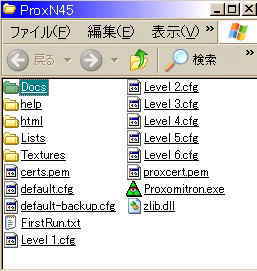
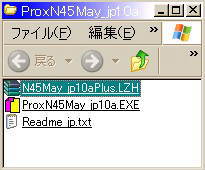
左のフォルダのProxomitoron.exeが本体のソフトです。
フォルダを左右に並べて、右の日本語化パッチの『ProxN45May_jp10a.EXE』を左のフォルダにコピペして、クリックする。
実行後は のようになって画面右下のタスクトレイに収まってしまいますが、クリックするとこうなっているはずです。 のようになって画面右下のタスクトレイに収まってしまいますが、クリックするとこうなっているはずです。
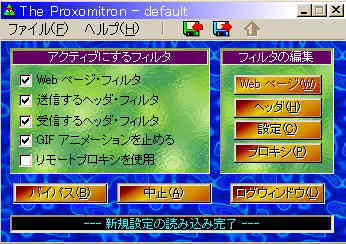
一旦終了させます。
 コントロールパネル-インターネットオプション-接続タブ-LANの設定とたどる コントロールパネル-インターネットオプション-接続タブ-LANの設定とたどる
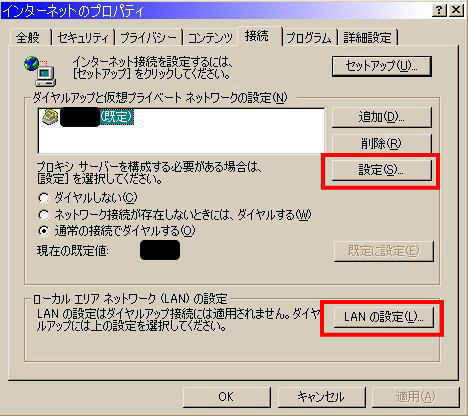
これは関係ありません
これをクリック
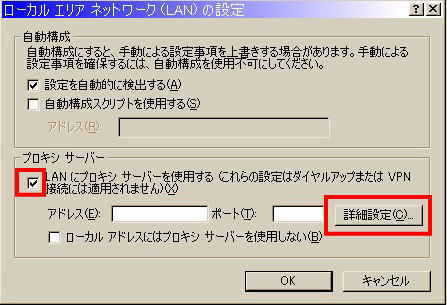
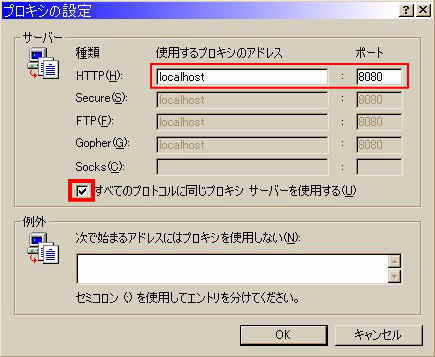
localhost 8080と記入
ここは画像のミスです
チェックをはずしてください
チエックをはず
すとSecure,FTP,
GopherSocksの欄も白くなって
記入できるようになりますが、
文字はすべて削除してください。
『あの荷物、風呂敷?』を起動させる。
左側のメニューで、『匿名』をダブルクリックしてリストを表示させる。
リスト上で右クリックして、『リストをコピーする』を選択。ProxomitoronがインストールされてるフォルダはProxN45ですね。
(ダウンロードしたときインストールタイプを選択した場合はProgramFilesフォルダです)
このフォルダを開いて、『default.cfg』というファイルを右クリックして『開く』-Notepad で開いてください。(設定ファイルです)
最後の行から3行目と4行目が若干スペースが開いていると思いますが、そこにカーソルを移動させて編集-貼り付けを実行してください。そして、上書き保存して閉じます。
Proxomitoronを起動させる
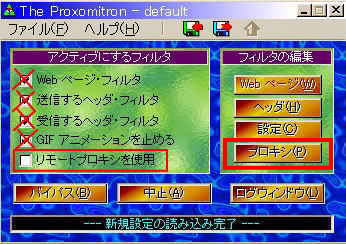
一番下の『リモートプロキシを使用』の項にチェックを入れる
『プロキシ』をクリック
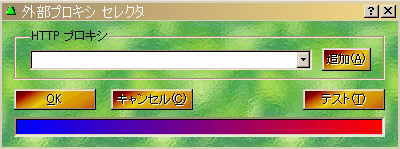
『HTTPプロキシ』の入力欄内で右クリックし、『高度なプロキ
シの設定』を選択する
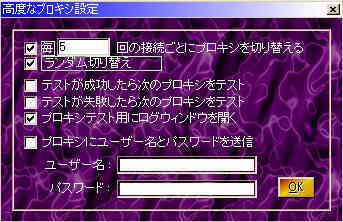
このようにチェックを入れば、プロクシが自動で切り替わる ハズです。
うまく動作するようなら、『WEBページフィルタ』にもチェックを入れてみてください。
無料のサイトのうざい広告を消してくれるらしいので、、、。
追記
『Proxomitron』の設定ができたら、以後はスタートアップに『Proxomitron』のショートカットを入れてPCが起動すると同時に『Proxomitron』も起動するようにしてください。先にこれが起動してないとネットができないので気をつけてくださいね。
スタートアップへの登録のしかたですが、デスクトップにある『Proxomitron』のショートカットを左クリックしたまま、左手でキーボードの左下すみのCtrlボタンの右に旗のキーがありますが、これを押さえてスタートメニューをだしてください。そのまま、『Proxomitron』のショートカットをドラッグさせて、『すべてのプログラム』-『スタートアップ』とたどりその中の サブメニューの中に ドロップしてやればOKです。
御注意
すべての作業は自己責任で行ってください。
ソフトが起動しない、使い方がわからない、パソコンが壊れた等の苦情は一切御受けできません。
|